スケジュール管理の基本と言えば、付箋でしたよね?しかし、やることが増える度に付箋をデスクに貼り付けていると、付箋だらけになってしまうなんてこともあります。そうなると、スケジュール管理ができなくなって、元も子もなくなってしまいます。
そういう時に役立つのが、PC版の付箋メモアプリ「sticky notes」です。これがかなり便利なんですよね!
目次
Stickynotesが便利すぎる3つの理由
何度でも簡単に書き直しが出来る
当たり前のことですが、「Stickynotes」は本物の付箋と異なり、何度でも書き直しをすることができます。
例えば、急な納期や仕事内容に変更があった場合、本物の付箋なら斜線を引いたりなどして書き直さなければなりません。時としては、付箋ごと書き直す必要が生じるでしょう。つまり、無駄な仕事が増えるわけです。
一方で、「Stickynotes」ならば、簡単に書き直すことができます。つまり、効率化できるわけです。
一括で管理が可能
本物の付箋でスケジュールを管理していると、やるべきことが山積したときに管理できなくなってしまいます。一方で、「Stickynotes」なら一括で管理することができます。
出張の多い方はこのメリットをより大きく享受することができます。そりゃ、ただでさえ狭いノートパソコンの上に付箋を敷き詰めたら不便なこと極まりないですからね。
なくさない
付箋のノリの部分に埃が入り込むと、粘着力が低下します。これにより、付箋が剝がれてなくなってしまうことがあります。
もし、なくしたことにすら気が付かなかったら、大変なことになることは火を見るよりも明らかですよね?また、機密事項を書いた付箋を公共の場所で落としたとしたらぞっとしますよね?
一方で、「Stickynotes」ならば、PCを壊したり・なくしたりしない限り、なくすことはありません。この点も「Stickynotes」の強みと言えるのではないでしょうか?
stickynotesのダウンロード手順
microsoft社純正のアプリですが、予めダウンロードはされていません。そのため、ダウンロードの作業が必要となります。しかし、ダウンロード作業は非常に簡単です。まず、Cortanaの検索窓に「microsoft store」と入力し、開きます。
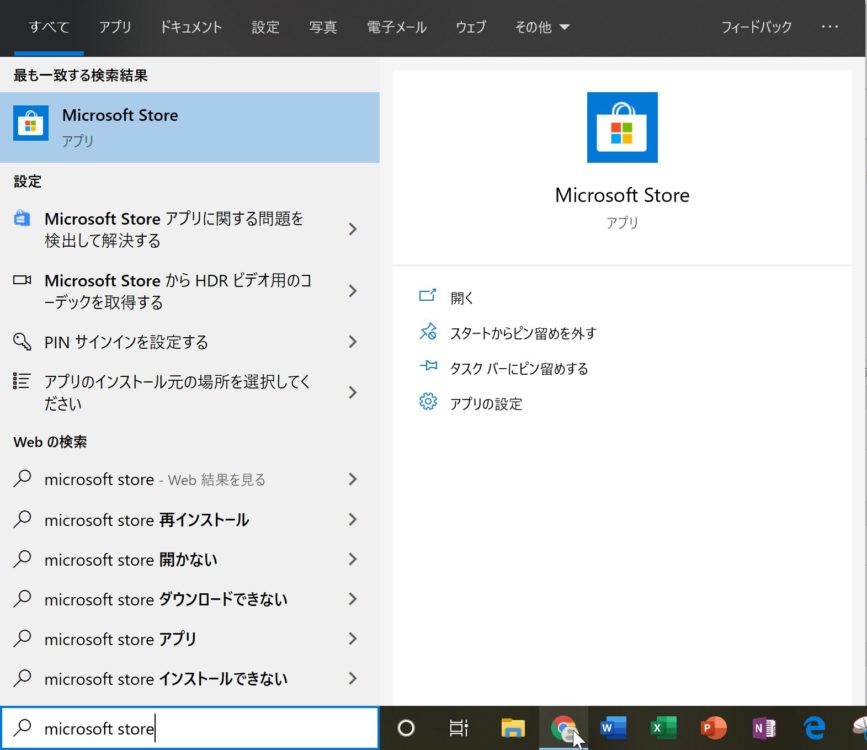
すると、次のような画面が立ち上がります。そして、右上の検索窓に「stickynotes」と入力し、「Microsoft Sticky Notes」を選択します。
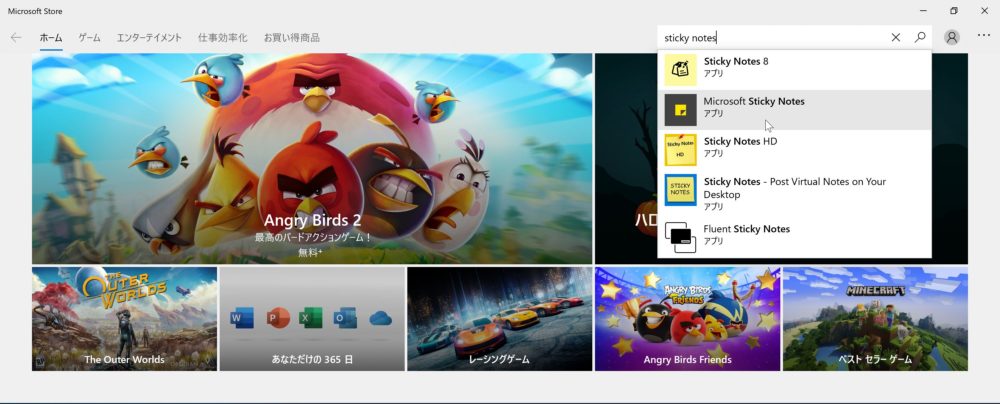
あとは、入手ボタンを選択してダウンロード完了です。下の画面では起動となっていますが、これはすでにインストール済みであることを意味しています。未インストールの場合は、入手と表示されますので、その部分を選択ください。
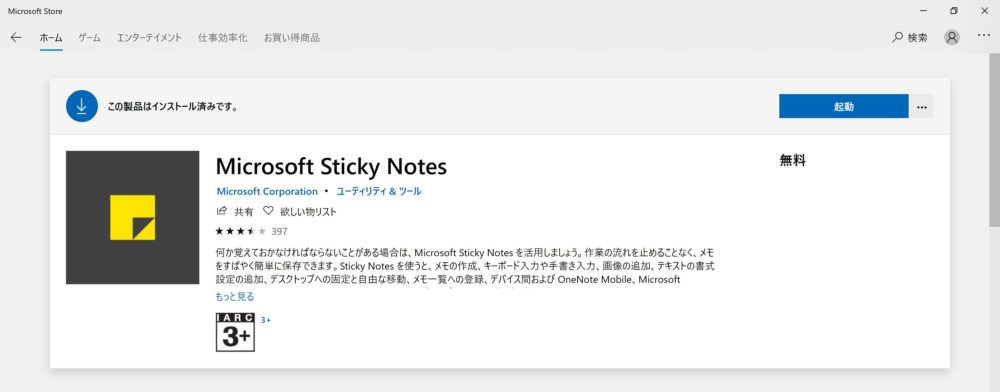
後は、Cortanaの検索窓でstickynotesと入力して起動したら終わりです。使用法については直感的に操作できるので、割愛させていただきます。
まとめ
PC上のメモ帳である「sticky notes」は本物の付箋よりも便利な点がいくつもあります。具体的なメリットとしては次のようなものが挙げられます。
- 何度でも書き直しをすることができる
- メモを一括で管理することが可能
- メモを紛失する心配がない
先ほど示したように、インストール手順も非常に簡単なので、気になる方は是非お試しください。特に、ノートPCを持ち出しての出張が多い人にはおすすめですよ!
最近のコメント